Cov txheej txheem:
- Kauj Ruam 1: Cov Cuab Yeej & Cov Khoom
- Kauj Ruam 2: 3D Luam Ntawv Case
- Kauj Ruam 3: 3D Luam Tom Qab Ua Haujlwm (Case)
- Kauj Ruam 4: 3D Luam Ntawv Tom Qab Ua Haujlwm (Khawm)
- Kauj Ruam 5: Khawm (Software)
- Kauj Ruam 6: Khawm (Kho Vajtse)
- Kauj Ruam 7: Sib dhos
- Kauj Ruam 8: Txuas kab
- Kauj Ruam 9: Txuas: Teensy LC
- Kauj Ruam 10: Txuas: Suab
- Kauj Ruam 11: Txuas: Sab Nraud USB Port
- Kauj Ruam 12: Txuas: Lub zog
- Kauj Ruam 13: Txhim Kho RetroPie
- Kauj Ruam 14: Kho RetroPie
- Kauj Ruam 15: Ntxiv Kev Ua Si
- Kauj Ruam 16: Kauj Ruam Kawg
- Kauj Ruam 17: Hloov Keeb Kwm

Video: GamePi - Handheld Emulator Console: 17 Cov Kauj Ruam (nrog Duab)

2024 Tus sau: John Day | [email protected]. Kawg hloov kho: 2024-01-30 09:26



Qhia:
Cov lus qhia no piav qhia kev tsim ntawm Raspberry Pi 3 siv lub tshuab ua haujlwm siv tes ua emulation - Kuv tau ua kev cai raus dej nws GamePi.
Muaj ntau ntau cov lus qhia zoo sib xws rau cov khoom siv no tab sis rau kuv saj feem ntau ntawm lawv yog loj dhau, me me dhau, nyuab dhau lossis kuv tsuas yog tsis nyiam qhov zoo.
Nov yog qhov thib ob ntawm kuv GamePi ntaus ntawv (Kuv tsis tau sau ntawv qhia rau thawj tus). Qhov sib txawv tseem ceeb ntawm qhov qub thiab qhov no yog analog joysticks thiab qee qhov kev txhim kho me me.
Yog tias koj nyiam GamePi txheeb xyuas kuv nplooj ntawv AraymBox rau lwm cov qauv thiab cov cuab yeej yuav los tom ntej. Koj tseem tuaj yeem tshaj tawm cov tswv yim yuav ua li cas txhawm rau txhim kho kev tsim - tsuas yog qhia rau kuv paub
Lwm Txoj Haujlwm:
- Ntawm ntau yam koj tuaj yeem pom qhov hloov kho tshiab ntawm GamePi - Version 2.1. Nws suav tag nrho cov khoom zoo ntawm kuv lwm lub cuab yeej.
- Txheeb xyuas kuv qhov kev hloov pauv tshiab ntawm GamePi no - GamePi Zero. Nws pheej yig dua, me dua thiab sib dua.
- Yog tias koj nyiam nws tus nqi pheej yig thiab yooj yim koj yuav tsum saib ntawm GamePi XS - lub console hauv tus tswj.
Nco tseg:
Thov nco ntsoov tias Askiv tsis yog kuv thawj hom lus. Yog tias koj pom muaj qhov ua yuam kev lossis qee yam tsis meej qhia rau kuv paub thiab kuv yuav sim kho nws. Tib yam mus rau qhov yuam kev dav.
Nov yog kuv thawj phau ntawv qhia yog li yog tias koj muaj lus qhia rau kev txhim kho thov qhia rau kuv paub.
Kauj Ruam 1: Cov Cuab Yeej & Cov Khoom
Xyuas kom koj muaj txhua yam koj xav tau rau kev tsim. Tsis muaj dab tsi ntau nyuab dua li nres koj txoj haujlwm vim tias koj yuav tsum tau tos qee qhov me me uas tau xa tuaj.
Koj tsis tas yuav yuav cov npe khoom thiab cov khoom siv los ntawm amazon txuas. Cov no yog cov piv txwv thiab qhia qhov xav tau ntawm cov khoom.
Qhov:
- 1x Zaub - 5 "Kov -LCD
- 1x Raspberry Pi 3 Qauv B.
- 1x micro SD Card - 16GB (qhov loj me yog rau koj)
- 1 x Teensy LC
- 1 x PowerBank
- 12x Mos Tactile Khawm
- 2x Tactile Khawm
- 1x Digital Amplifier - PAM8403
- 1x Audio Jack nrog hloov
- 1x Hais lus 1.5W
- 1 X swb
- 1x USB Poj niam Jack Hom A
- 1x micro USB Poj niam Jack Hom B.
- 2x Joystick Breakout Module
- 1x Potentiometer B103 10K 16x2mm
- 1x Prototyping PCB
Khoom siv:
- Hex Screws & Ceev (M3)
- Torx Screws (M2.5 x 8)
- Cov xov hlau (piv txwv li LPT)
- Primer Txau
- Txau Xim
- Ntoo muab tub lim (dawb)
Cov Cuab Yeej:
- Xov Tap (M2.5)
- Laum Khoom (M2 & M3)
- Sanding Sponges
- Cov ntaub ntawv
- Cov Khoom Siv Hluav Taws Xob
- Ntsia hlau tsav tsheb
- Laum
- Hotglue phom
- 3D Tshuab Luam Ntawv lossis 3D Printing kev pabcuam
Kauj Ruam 2: 3D Luam Ntawv Case


Kuv tau tsim rooj plaub kom yooj yim thiab me me li sai tau. Tsuas muaj qhov tsawg kawg nkaus ntawm ib feem: rooj plaub pem hauv ntej thiab nraub qaum thiab khawm.
Cov ntaub ntawv pem hauv ntej thiab nraub qaum haum zoo rau ntawm 20x20cm 3D tshuab luam ntawv txaj yog tias koj tig nws 45 degrees.
Kuv tau luam kuv cov ntaub ntawv nrog dub ABS filament. Kuv nyiam luam ntawv nrog ABS vim tias kuv nyiam qhov ua tiav tom qab ua tiav. Koj tuaj yeem xuab zeb, txiav, pleev xim thiab qhov tseem ceeb tshaj plaws koj tuaj yeem lo lossis kho nws siv acetone.
Yog tias koj muaj lub tshuab luam ntawv 3D nrog lub txaj me dua lossis tsis muaj lub tshuab luam ntawv txhua qhov koj tuaj yeem siv 3D luam ntawv kev pabcuam xws li 3D Hubs, Thingiverse, Pinshape, thiab lwm yam los luam cov khoom rau koj rau qee qhov nyiaj. Los yog PM kuv - tej zaum kuv tab tom xav sau nws rau koj.
Koj yuav pom txhua qhov xav tau 3D ntu ntawm nplooj ntawv tsim ntau yam no. Kuv yuav khaws lawv ntawm ntau yam kom tsis txhob rov ua dua.
Kauj Ruam 3: 3D Luam Tom Qab Ua Haujlwm (Case)



Nyob ntawm koj qhov saj cov kauj ruam no yog nyob ntawm yeem.
3D cov ntawv luam tawm tsis zoo tag nrho - lawv muaj qhov tawg me me, qhov, npuas, pom txheej, thiab lwm yam. Yog tias koj xav tau lub ntsej muag zoo nkauj zoo nkauj koj yuav tsum tau ua ib qib ntxiv thiab tshaj tawm cov txheej txheem.
Nov yog cov kauj ruam kuv tau ua:
1. Ntxuav lub qhov ntsia hlau qhov:
Siv M2 thiab M3 laum ntsis thiab ntxuav lub qhov rau cov ntsia hlau.
2. Ntxuav qhov thiab ntug:
Siv cov ntaub ntawv tsim nyog los ntxuav txhua qhov thiab cov npoo.
3. Xuab zeb rooj plaub pem hauv ntej thiab nraub qaum:
- khiav 1: siv 120 cov ntawv txhuam hniav
- khiav 2: siv 240 cov ntawv txhuam zeb
- khiav 3: siv 600 daim ntawv txhuam zeb
- khiav 4: siv cov ntub ntub zoo txhuam daim txhuam cev
4. Ntxuav cov khoom:
Ntxuav cov dej nrog cov dej ntshiab thiab cia lawv qhuav
5. Xim:
- Txau ib txheej nyias ntawm cov xim pleev xim. Cia nws qhuav rau 24 teev.
- Txheeb xyuas qhov saum npoo.
- Tsuag ib txheej xim nyias nyias. Cia nws qhuav rau 24 teev.
- Cov xuab zeb mos mos nrog rau qhov ua kom qhuav ntxiv txhuam zoo
- Tsuag ib txheej xim nyias nyias. Cia nws qhuav rau 24 teev.
Kauj Ruam 4: 3D Luam Ntawv Tom Qab Ua Haujlwm (Khawm)




Nyob ntawm koj qhov saj cov kauj ruam no yog nyob ntawm yeem.
Nov yog cov theem uas kuv tau ua los ua cov nyees khawm luam tawm zoo li lawv ua ntawm cov duab:
Sanding:
- Xuab zeb txhua lub nyees khawm siv 240 daim ntawv xuab zeb.
- Xuab zeb tag nrho cov nyees khawm siv 600 daim ntawv xuab zeb.
Cov ntawv
- Sau cov ntawv "kos" nrog cov ntoo ntoo dawb siv koj cov ntiv tes.
- Cia cov muab tshuaj txhuam kom qhuav rau 24 teev.
- Tshem tawm cov ntawv ntim ntau dhau los siv 240 thiab 600 cov ntawv txhuam hniav.
Ua tiav:
- Ntxuav cov khoom nrog daim ntaub ntub dej.
- Tsuag ib txheej nyias ntawm cov kua roj vanish meej ntawm cov nyees khawm.
- Cia cov kua roj vanish kom qhuav rau 24 teev.
Kauj Ruam 5: Khawm (Software)

Hauv cov kauj ruam no peb xav sau txoj cai tswj khawm mus rau Teensy LC. Teensy yuav tso npe rau lub pob nyem thiab siv lub joystick txav thiab xa cov cim mus rau Raspberry Pi ntawm USB.
Txhim Kho Cov Qauv
- Txhawm rau sau cov cai thiab sau nws rau Teensy koj yuav xav tau Arduino Framework thiab Teensyduino cov ntaub ntawv txhawb nqa.
- Ua raws li cov ntawv qhia no txhawm rau nruab ob qho tib si.
Thauj khoom thiab sau cov cai
- Txuas Teensy LC rau koj lub PC (nws yuav tsum raug kuaj pom yog tias koj siv Windows).
- Rub tawm cov ntawv txuas nrog.
- Ob npaug nias rau cov ntawv rub tawm. Arduino IDE yuav tsum pib.
- Xaiv Teensy LC board (hauv cov ntawv qhia zaub mov bar: Cuab Yeej> Pawg Thawj Coj> Teensy LC)
- Xaiv qhov chaw nres nkoj raug Teensy tau txuas rau (hauv cov ntawv qhia zaub mov bar: Cov Cuab Yeej> Serial Port> COM x)
- Yog tias koj txuas cov nyees khawm zoo li qhia hauv daim duab koj tuaj yeem siv cov lej txuas nrog.
- Yog tias koj txuas cov nyees khawm hauv lwm txoj hauv kev koj yuav tsum tau hloov kho cov lej txuas.
- Sau cov cai rau Teensy LC (hauv cov ntawv qhia zaub mov bar: Sketch> Upload).
Kauj Ruam 6: Khawm (Kho Vajtse)


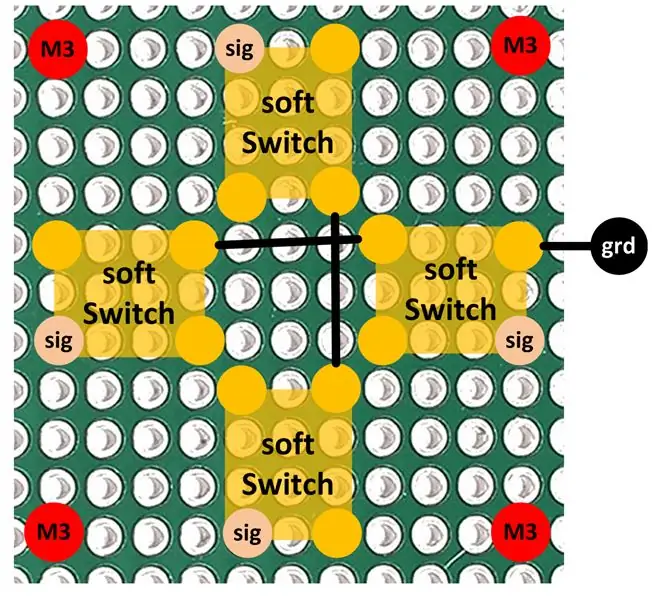
Tam sim no peb xav tsim cov kev tswj hwm thiab txuas lawv rau Teensy.
Txiav PCB
- Siv qee yam pom (Kuv siv rab riam qhob cij) txiav ob sab PCB.
- Koj tuaj yeem pom qhov loj ntawm cov khoom xav tau hauv cov duab (suav qhov).
- Koj xav tau 2 daim ntawm txhua tus PCB (hla-, khawm-, Pib/Xaiv-PCB).
- Ua tib zoo laum qhov 3 hli mounting qhov (saib duab rau qhov chaw) hauv txhua PCB.
Solder cov keyboards rau PCBs
- Siv lub zog nyem nyem qhov hloov pauv rau Pib thiab Xaiv khawm PCBs thiab lub zog hloov pauv muag muag rau txhua lwm yam PCBs.
- Ntxig ob txhais ceg ntawm qhov hloov pauv mus rau qhov raug ntawm PCB (saib duab).
- Txheeb xyuas ob txoj haujlwm kom raug.
- Muab cov ceg tso rau sab nraum qab ntawm PCBs.
Kauj Ruam 7: Sib dhos


Tom qab ua tiav txhua PCBs koj tam sim no tuaj yeem sib dhos lub cuab yeej.
Tom qab cov kauj ruam no koj tsim yuav tsum zoo ib yam li hauv daim duab.
Threading ntsia hlau qhov (socket):
- Siv M2 laum me ntsis los ntxuav qhov ntsia hlau.
- Siv M2.5 xov kais thiab maj mam txiav cov xov rau hauv qhov. (Koj tuaj yeem hla cov kauj ruam no yog tias koj tsis muaj xov xov tab sis ceev faj thaum ntsia hlau hauv cov ntsia hlau vim cov yas yas tuaj yeem tawg thaum siv lub zog ntau dhau.)
Zaub:
- Txuas cov zaub rau raspberry pi raws li daim ntawv qhia zaub (txuas GPIO bar, txuas HDMI txuas).
- Xaub ob sab saum toj "txiv mis" (saib daim duab) ntawm cov zaub rau hauv ob lub qhov hauv rooj plaub sab saum toj.
- Ruaj ntseg cov zaub los ntawm kev ntswj kom qis ob "txiv mis" ntawm cov zaub rau rooj plaub.
Khawm PCBs thiab Joysticks:
- Muab cov nyees khawm tso rau hauv lawv lub qhov.
- Muab cov PCBs tso rau ntawm lub qhov (socket) raws li daim duab thiab ntsia hlau hauv M2.5x8 torx screws.
- Ceev faj raws li cov yas yas tuaj yeem tawg yog tias siv ntau lub zog.
Kauj Ruam 8: Txuas kab


Cov theem hauv qab no piav qhia yuav ua li cas ib feem tau txuas nrog.
Tom qab tag nrho cov kab txuas koj lub cuab yeej yuav tsum nyiam ib qho ntawm daim duab.
- Kuv nyiam siv cov xov hlau ib sab hauv LPT cov xov hlau (lossis cov hlua sib txuas). Muaj 25 tus xov hlau nyob hauv cov xov tooj zoo li no - lawv muaj xim xim thiab lawv pheej yig heev.
- Thaum siv cov tshuaj txhuam kuv nyiam siv cov laug rau ntawm xaim thiab ntawm PCB ua ntej. Txoj hauv kev no nws siv sijhawm me ntsis ntxiv tab sis nws yooj yim dua thaum ua haujlwm hauv cov ntaub ntawv me me/cov ntaub thaiv.
Kauj Ruam 9: Txuas: Teensy LC
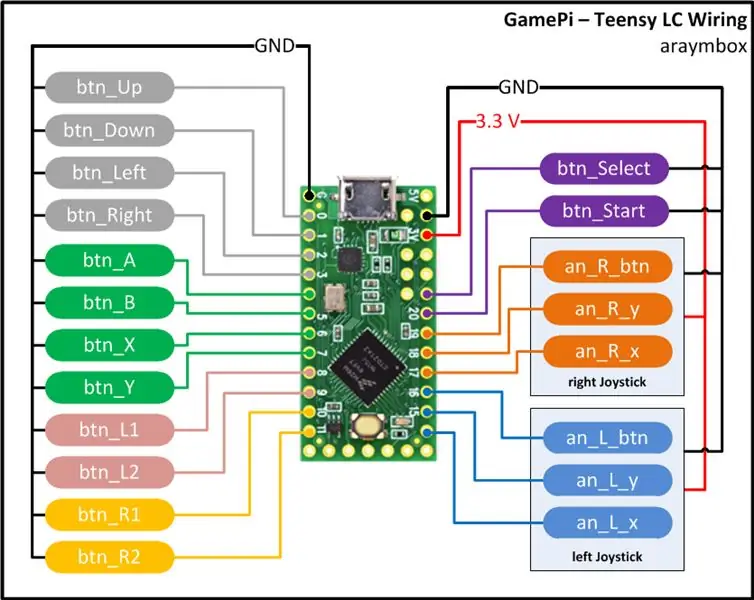
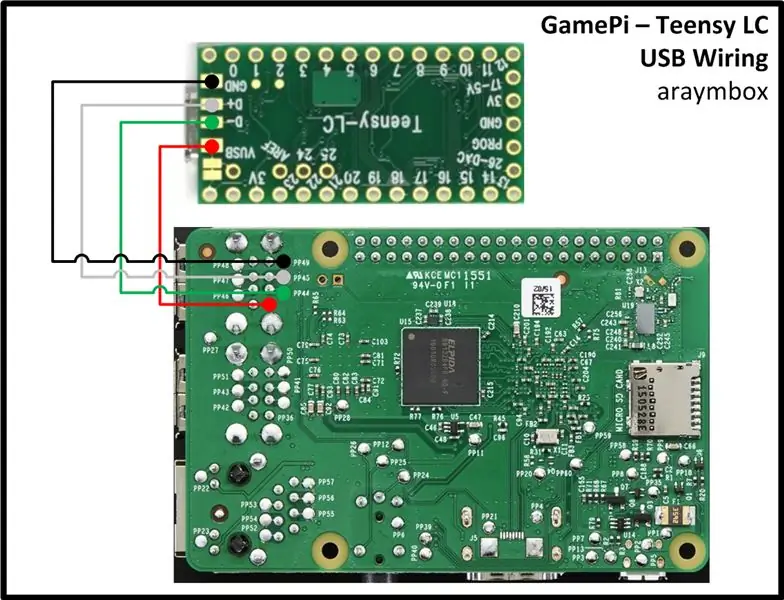
Peb tab tom yuav pib nrog qhov feem ntau ntawm cov xov hlau txuas nrog. Hauv cov kauj ruam no koj yuav xav tau txuas 27+ xov hlau - nrawm.
Ib txwm ob npaug (thiab triple) xyuas koj cov laug
Txuas Cov Khawm thiab Joysticks:
- Cov duab hauv cov kauj ruam no thiab hauv Kauj Ruam 6: Khawm (Kho Vajtse) qhia tag nrho cov ntsiab lus txuas.
- Pib tawm nrog kab hauv av. Cov kab hauv av tau txuas nrog txhua tus nyees khawm thiab joysticks.
- Tam sim no koj tuaj yeem txuas tag nrho cov teeb liab xov mus rau cov nyees khawm.
- Thaum txuas cov joysticks kos daim ntawv lo ntawm tus pin thiab xyuas kom tseeb tias koj siv qhov raug.
- Txhua tus joystick siv ob lub zog loj - yog li lawv yuav tsum txuas nrog 3.3V lub zog tso tawm ntawm Teensy LC.
- Yog tias koj xav ntsuas qhov kev tswj hwm ua ntej, tsis txhob txuas Tennsy LC mus rau Rasperry Pi tseem.
Kuaj cov tswj (yeem):
- Tom qab sau cov cai ntawm Teensy LC thiab siv tag nrho cov nyees khawm thiab joysticks koj tuaj yeem sim cov kev tswj hwm.
- !!! Nco ntsoov tias koj tsis txuas Teensy LC rau Raspberry Pi tseem. Yog tias koj twb tau txiav nws lawm. !!!
- Txuas Teensy LC rau koj lub Windows PC siv USB cable.
- Windows yuav tsum txheeb xyuas Teensy LC thiab nruab nws ua joypad/gamepad.
- Nias lub WindowsKey+R kom qhib Run dialog.
- Sau "joy.cpl" thiab nias Enter.
- Xaiv Teensy thiab nyem Properties.
- Nias ib qho ntawm koj cov nyees khawm thiab pom yog tias muaj qee yam tshwm sim hauv Kuaj tab.
- Kos tag nrho cov nyees khawm. Yog tias qee qhov ntawm lawv tsis ua haujlwm xyuas koj cov xov hlau. Yog tias tsis muaj leej twg ua haujlwm tshawb xyuas cov cai. Yog tias Teensy LC tsis lees paub los ntawm Windows rov sau cov cai rau Teensy.
- Yog tias cov ntawv xeem tau ua tiav tshem tawm Teensy LC los ntawm PC.
Txuas Teensy LC rau Raspberry Pi:
- Kuv tau siv lub Teensy ncaj qha rau Raspberry Pi USB pins. Txoj kev no ntau qhov chaw tau txais kev cawmdim uas yuav tau raug pov tseg los ntawm USB cables.
- Siv daim duab txuas rau Teensy thiab Pi.
Kauj Ruam 10: Txuas: Suab

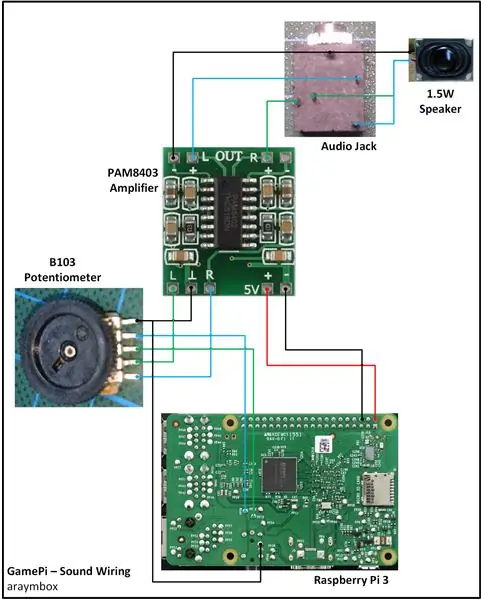
Hauv cov kauj ruam no peb yuav xaim lub suab nrov PAM8403, tswj lub ntim, lub suab hloov lub mloog thiab tus hais lus.
Nrog rau qhov teeb tsa no koj muaj peev xwm los tswj lub ntim nrog lub log kho vajtse thiab hloov lub suab los ntawm tus hais lus mus rau lub mloog pob ntseg yog tias ntsaws.
Los yog -yog koj xav tau- koj tuaj yeem tso lub log ntim thiab lub suab tso. Txoj hauv kev no koj yuav tsum tswj hwm ntim siv software daws teeb meem ntawm Pi. Tab sis tam sim no peb lo nrog kev teeb tsa tag nrho.
Soldering:
- Muab cov xov hlau txuas raws li daim duab.
-
Qhov teeb tsa no tsis siv lub suab jack ntawm Pi txhawm rau txuag chaw. Muab cov xov hlau tso ncaj qha rau Pi cov ntawv ntsuas:
- suab hauv av (kab dub hauv daim duab) tau muab muag rau PP6
- sab laug channel (kab ntsuab hauv daim duab) tau muab muag rau PP25
- txoj cai channel (kab xiav hauv daim duab) tau muab muag rau PP26
- Lub tshuab hluav taws xob xav tau lub zog 5V. Muab nws txuas rau 5V GPIO tus pin thiab tus pin hauv av ntawm Raspberry Pi (saib daim duab).
- !!! Muab ob npaug rau polarity !!!
Txhim kho cov khoom siv suab:
- Muab lub suab hloov pauv tso rau hauv nws lub qhov ntsaws thiab ruaj ntseg nrog cov txiv ntoo.
- Siv cov kua nplaum kub los lo lub log ntim rau ntawm phab ntsa ntawm rooj plaub yog li ib feem ntawm lub log tawm ntawm rooj plaub sab xub ntiag. Tsis txhob siv cov kua nplaum ntau lub log yuav tsum tig.
- Muab cov kab xev tso rau thoob plaws lub tshuab raj kom cais nws thiab haum nws ntawm cov zaub thiab Raspberry Pi.
- Haum tus hais lus nyob qhov twg qee qhov chaw seem.
Kauj Ruam 11: Txuas: Sab Nraud USB Port
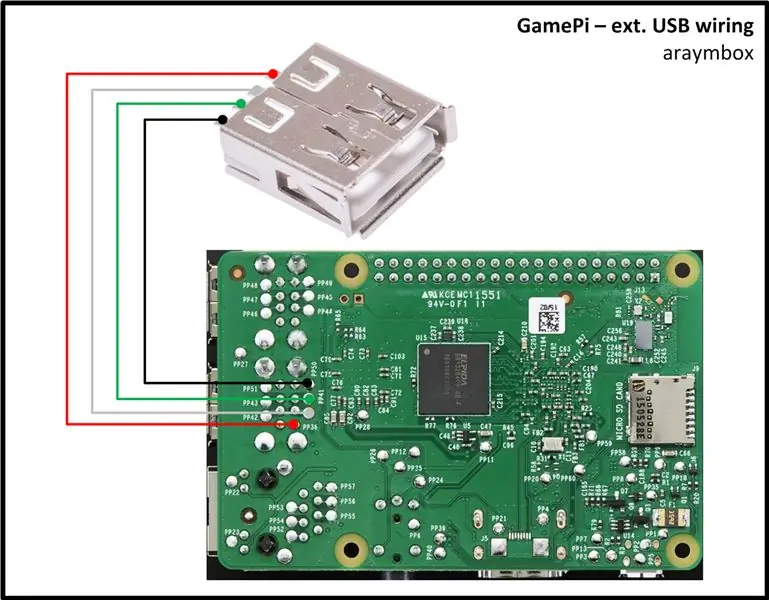
Rau qhov yooj yim tshaj plaws ntawm kev thaiv peb yuav ntxiv sab nraud USB nkaus.
Qhov chaw nres nkoj USB sab nraud no yog qhov muaj txiaj ntsig zoo yog tias koj xav ntxiv cov khoom siv ntxiv xws li cov keyboard, tus tswj thib ob rau cov neeg ua si ob lossis lwm yam uas ua haujlwm ntawm USB.
Soldering:
Zoo … txuas lub USB nkaus raws li daim duab
Nruab qhov tivthaiv:
- Ntxig lub USB ntsaws rau hauv nws lub qhov hauv GamePi rooj plaub.
- Txuas qee lub cuab yeej USB (yuav tsum yog tus neeg siv khoom, piv txwv li keyboard lossis ntiv tes xoo) yog li cov kua nplaum tsis khiav mus rau hauv qhov chaw nres nkoj.
- Siv cov kua nplaum kub los tiv thaiv lub USB nkaus. Tsis txhob siv cov kua nplaum ntau vim nws tuaj yeem txhaws lub jack.
Kauj Ruam 12: Txuas: Lub zog
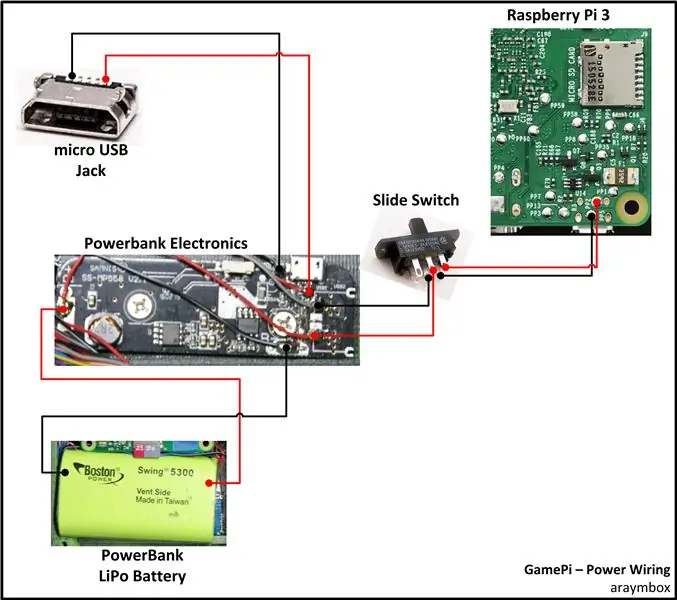
Tam sim no peb yuav ntxiv qee lub zog rau hauv qhov system.
Hauv cov kauj ruam no koj yuav tsum tau ntau li ntau tau los txheeb xyuas qhov tsis sib xws ntawm koj cov xov txuas.
Disassemble PowerBank:
- Kev tshem tawm lub hwj chim lub txhab nyiaj tau yooj yim raws li rooj plaub nyias nyias.
- Siv tus ntsia hlau los tsoo lub rooj rau hauv pem teb kom qhib nws.
- Tshem lub roj teeb thiab cov khoom siv hluav taws xob.
- Tshem lub roj teeb los ntawm cov khoom siv hluav taws xob.
Soldering:
- Txuas txhua yam khoom tab sis lub roj teeb raws li daim duab.
-
Ib zaug ntxiv qhov teeb tsa no tsis siv lub micro USB nkaus ntawm Pi txhawm rau txuag chaw. Siv cov xaim xaim los ntawm tus swb hloov ncaj qha rau Pi cov ntawv ntsuas. Muaj ntau lub ntsiab lus txuas uas peb tuaj yeem pub Pi nrog 5V, piv txwv li. GPIO pins - tab sis peb yuav siv thawj qhov ua tau tom qab Pi lub zog USB txuas. Txoj hauv kev no 5 Volts yuav tsum hla lub fuse thiab Pi raug tiv thaiv yog tias muaj qee yam tsis zoo tshwm sim:
- qhov zoo 5V xaim (kab liab hauv daim duab) tau muab muag rau PP2.
- qhov tsis zoo GND xaim (kab dub hauv daim duab) tau muab muag rau PP5.
- !! Ua ntej ntxiv lub roj teeb ob zaug kos polarity ntawm txhua feem. !!
- Ntxiv roj teeb.
Nruab cov khoom siv fais fab:
- Lub tshuab hluav taws xob lub txhab nyiaj yuav tsum tau teeb tsa rau sab nraub qaum ntawm GamePi rooj plaub.
- Ntxig lub micro USB nkaus rau hauv nws lub qhov hauv GamePi rooj plaub.
- Siv cov kua nplaum kub los tiv thaiv lub micro USB nkaus. Tsis txhob siv cov kua nplaum ntau vim nws tuaj yeem txhaws lub jack.
- Ntxig tus swb swb rau hauv nws lub qhov hauv GamePi rooj plaub.
- Siv cov kua nplaum kub kom ruaj ntseg swb. Tsis txhob siv cov kua nplaum ntau.
- Siv cov kua nplaum kub los lo lub roj teeb rau tom qab ntawm cov zaub. Tsis txhob siv cov kua nplaum ntau.
Kauj Ruam 13: Txhim Kho RetroPie

Txij li qhov kho vajtse ib feem ntawm txoj haujlwm no tau ua tiav peb tam sim no tuaj yeem saib ntawm software.
Hauv theem no peb yuav rub txhua qhov xav tau software, sau cov duab RetroPie rau hauv SD daim npav, pib thiab teeb tsa emulationstation.
Yuav tsum tau Software:
- Rub tawm cov duab ua ntej RetroPie rau Raspberry Pi (liab "Raspberry Pi 2/3" khawm). Qhov no yog qhov pib ua haujlwm ntawm lub console no. Tau kawg koj tuaj yeem siv txhua yam koj xav tau ntawm Pi - muaj ntau ntau qhov kev daws teeb meem.
- Rub tawm thiab teeb tsa 7 -zip - cov ntaub ntawv pub dawb de/archiver. Peb xav tau nws los ntim cov duab RetroPie duab.
- Rub tawm thiab teeb tsa SD Memory Card Formatter. Raws li lub npe hais tias cov cuab yeej no siv SD daim npav nco.
- Rub tawm Win32 Disk Imager. Peb xav tau cov cuab yeej no los sau cov duab RetroPie unpacked rau SD daim npav.
Npaj SD Card:
- Txuas daim npav SD rau hauv koj lub PC Windows.
- Nco ntsoov tias Windows kuaj pom daim npav.
- Qhib "Kuv Lub Computer" lossis "Lub Computer no" lossis Windows Explorer thiab nco qab daim ntawv tsav tsheb ntawm daim npav SD. Hauv kuv qhov xwm txheej nws yog F: (txawv ntawm cov kab ke rau kab ke). Nco ntsoov tias nws yog tsab ntawv ntawm daim npav tiag tiag thiab tsis yog qee yam ntawm koj lub hard drive.
- Pib SDFormatter.exe, xaiv koj daim ntawv tsav los ntawm "Drive:" cov ntawv qhia zaub mov nco thiab ntaus lub pob Format.
- Thaum kev ua tiav tiav kaw SDFormatter nrog khawm Tawm thiab tshem daim npav SD.
Sau cov duab RetroPie rau SD daim npav:
- Rub tawm RetroPie cov ntawv khaws cia yuav tsum raug hu ua qee yam xws li "retropie*.img.gz".
- Tom qab txhim kho 7-zip txoj nyem rau RetroPie cov ntawv khaws tseg thiab xaiv 7-Zip los ntawm cov ntawv qhia zaub mov. Xaiv "Extract Here" thiab tos kom lub ntim khoom tiav.
- Txuas daim npav SD rau hauv koj lub PC Windows. Nco ntsoov Windows pom daim npav thiab rov nco qab daim ntawv tsav tsheb ntawm SD daim npav.
- Pib Win32 Disk Imager.
- Xaiv lub unrocked RetroPie duab los ntawm daim teb "Cov Ntaub Ntawv Duab".
- Xaiv daim ntawv tsav tsheb ntawm SD daim npav los ntawm "Device" dropdown menu.
- Nyem rau khawm "Sau" thiab tos kom txog thaum sau ntawv tiav.
Kho cov Zaub:
- Nrog daim npav SD txuas hauv koj lub PC mus rau cov ntsiab lus ntawm daim npav.
- Qhib cov ntaub ntawv "config.txt".
- Ua raws cov kab hauv qab no thaum kawg ntawm daim ntawv, khaws cov ntawv thiab tshem daim npav SD:
max_usb_current = 1
hdmi_group = 2 hdmi_mode = 87 hdmi_cvt 800 480 60 6 0 0 0 hdmi_drive = 1 display_rotate = 2 lcd_rotate = 2
Kauj Ruam 14: Kho RetroPie
Lub sijhawm los khau raj txhua yam!
- Ntxig daim npav SD rau hauv Raspberry Pi thiab xaub lub zog hloov.
- Tos kom txog thaum emulationstation qhia tawm thiab nug koj kom "Configure Input".
- Ua raws cov lus qhia ntawm lub vijtsam thiab qhia koj cov nyees khawm.
- Tam sim no peb tab tom teeb tsa qee qhov kev teeb tsa yooj yim.
Kho WiFi:
- Txuas cov keyboard rau sab nraud USB chaw nres nkoj ntawm GamePi.
- Hauv cov ntawv qhia zaub mov tseem ceeb ntawm emulationstation (qhov uas koj xaiv cov tshuab) xaiv RETROPIE thiab nias lub pob A.
- Xaiv WiFi thiab nias lub pob A.
- Hauv cov ntawv qhia zaub mov tshiab xaiv "Txuas rau WiFi network" thiab nias lub pob A.
- Xaiv koj SSID (WiFi lub npe network).
- Sau koj tus password WiFi siv cov keyboard txuas.
- Txais tos rau hauv internet.
Hloov kho RetroPie:
Cov kauj ruam no siv sijhawm me ntsis - xyuas kom lub roj teeb ntawm GamePi tau thauj khoom tag nrho lossis nws tuaj yeem tuag thaum hloov kho (tshwm sim rau kuv - tsis txias).
Qhov hloov tshiab yuav raug rub los ntawm is taws nem kom paub tseeb tias koj teeb tsa GamePis WiFi.
- Hauv cov ntawv qhia zaub mov tseem ceeb ntawm emulationstation (qhov uas koj xaiv cov tshuab) xaiv RETROPIE thiab nias lub pob A.
- Xaiv "RETROPIE SETUP" thiab nias lub pob A.
- Hauv cov ntawv qhia zaub mov tshiab xaiv "Hloov Kho RetroPie-Script" thiab nias lub pob A.
- Xaiv OK ob peb zaug thiab nias lub pob A.
- Xaiv "Hloov Kho" thiab nias lub pob A.
- Thaum qhov hloov tshiab nug koj yog tias koj xav "[…] hloov kho lub hauv paus OS […]" xaiv Yog thiab nias lub pob A.
- Tos kom qhov hloov tshiab tiav - nws yuav siv sijhawm 20 feeb hauv kuv kis.
- Tom qab qhov hloov tshiab tau ua tiav xaiv OK thiab nias lub pob A.
- Xaiv Tawm thiab nias lub pob A. Tos rau emulationstation rov pib dua.
Kauj Ruam 15: Ntxiv Kev Ua Si
Ua si emulated games peb xav tau cov games ua ntej.
Tau Roms (cov games… raws li cov ntaub ntawv):
- Kuv yuav tsis piav qhia qhov twg kom tau txais lub roms rau emulators vim los ntawm qhov kuv nkag siab qhov no yog yam ntawm thaj tsam kev cai lij choj.
- Siv google txhawm rau nrhiav koj nyiam rom - muaj ntau lub vev xaib muab rau lawv. Tsuas yog tshawb nrhiav qee yam xws li "Mario Kart Super Nintendo Rom".
Hloov Roms mus rau GamePi:
- Muaj peb txoj hauv kev tseem ceeb ntawm kev hloov roms.
- Peb ua raws qhov yooj yim tshaj plaws: Samba-Shares:
- Qhib GamePi thiab tos kom txog thaum nws khau raj tag.
- Nco ntsoov tias koj tau txuas GamePi rau koj li WiFi.
- Qhib Windows Explorer (daim nplaub tshev tsis yog Internet Explorer).
- Sau "\ RETROPIE / roms" hauv qhov chaw nyob ntawm daim nplaub tshev thiab nias Enter. Tam sim no koj nyob hauv daim ntawv sib koom ntawm GamePi.
- Luam koj cov ntawv rub tawm rau hauv qhov tseeb emulator phau ntawv teev npe. Piv txwv li: yog tias koj rub tawm "Super Mario Kart" rom rau Super Nintendo luam daim ntawv rom rau hauv SNES nplaub tshev.
- Rov pib dua emulationstation (nias lub pob Pib hauv cov ntawv qhia zaub mov tseem ceeb, xaiv QUIT, xaiv RESTART EMULATIONSTATION).
- Tom qab rov pib dua lub kaw lus tshiab thiab kev ua si yuav tsum pom hauv cov ntawv qhia zaub mov tseem ceeb.
Kauj Ruam 16: Kauj Ruam Kawg
Yog tias txhua yam mus zoo tam sim no koj tuaj yeem kaw GamePi rooj plaub thiab ruaj ntseg nws nrog 4 M3x18 hex screws.
Nrog koj zoo siab:
- Zoo siab koj tau tsim koj tus kheej GamePi.
- Muaj kev lom zem ua si qee lub sijhawm classics.
- Qhia qee qhov kev hlub thiab muaj hnub zoo.
Kauj Ruam 17: Hloov Keeb Kwm
02-MAR-2018:
Kho qee qhov txuas hauv ntu "Cov Cuab Yeej & Cov Khoom"
02-MAR-2018:
Ntxiv Demo Video
20-MAR-2018:
Kho kho qhov hloov pauv txuas hauv "Kauj Ruam 1: Cov Cuab Yeej & Cov Khoom"
28-MAR-2018:
Ntxiv qhov muab rau 3D luam tawm rooj plaub hauv "Kauj Ruam 2: 3D Luam Ntawv Case"
20-APR-2018:
- Ntxiv txuas rau GamePi XS thiab GampePi Zero.
- Ntxiv daim duab npe tshiab.
Pom zoo:
GamePi Zero - Qhov Chaw Ua Tau Zoo Tshaj Plaws: 23 Cov Kauj Ruam (nrog Duab)

GamePi Zero - Qhov Chaw Zoo Tshaj Plaws Emulation: Intro: Cov lus qhia no piav qhia txog kev tsim ntawm Raspberry Pi Zero W powered handheld emulation console. ib qho yog $ 16
Cov Duab Duab Duab thiab Cov Duab 1: 4 Cov Kauj Ruam (nrog Duab)

Cov Duab Duab Cubes thiab Cov Duab 1: Thaum sim nrog qee cov ntoo ntoo thiab cov duab los qhia, kuv pom ob peb txoj hauv kev los ua cov voos thiab lwm yam duab los ntawm cov khoom siv yooj yim. Los ntawm kev muab cov no los ua Cov Ntawv Qhia, Kuv vam tias yuav txhawb nqa kev ua si thiab kev kawm. Kev hloov pauv ntawm qhov kev qhia no
Yuav Ua Li Cas Thiaj Li Tshem Tawm Lub Computer Nrog Cov Kauj Ruam Yooj Yim thiab Duab: 13 Kauj Ruam (nrog Duab)

Yuav Tsum Tshem Tawm Lub Khoos Phis Tawj Li Cas Nrog Cov Kauj Ruam Yooj Yim thiab Duab: Nov yog cov lus qhia txog yuav ua li cas tshem lub PC. Feem ntau ntawm cov khoom siv yooj yim yog hloov pauv thiab tshem tawm tau yooj yim. Txawm li cas los xij nws yog ib qho tseem ceeb uas koj tau koom nrog nws. Qhov no yuav pab tiv thaiv koj kom tsis txhob poob ib feem, thiab tseem ua rau kev rov ua dua tshiab
Cov Duab Duab Duab Duab, WiFi Txuas - Raspberry Pi: 4 Cov Kauj Ruam (nrog Duab)

Cov Duab Duab Duab Duab, WiFi Txuas - Raspberry Pi: Nov yog txoj hauv kev yooj yim heev thiab tus nqi qis mus rau cov duab thav duab digital - nrog qhov zoo ntawm kev ntxiv /tshem cov duab hla WiFi ntawm 'nyem thiab luag' siv (pub dawb) xa cov ntaub ntawv . Nws tuaj yeem siv tau los ntawm qhov me me £ 4.50 Pi Zero. Koj tseem tuaj yeem hloov pauv
Rov Qab Siv Cov Duab Duab Nrog Virtual Asistent: 7 Cov Kauj Ruam (nrog Duab)

Rov Qab Siv Cov Duab Duab Nrog Virtual Asistent: Nyob zoo txhua tus! Cov lus qhia no tau yug los ntawm lub laptop faib ua ib nrab, yuav los ntawm ib tus phooj ywg. Thawj qhov kev sim ntawm txoj haujlwm no yog kuv Lego Digital Photo Frame, txawm li cas los xij, yog ib tus neeg mob siab rau Siri thiab Google Tam sim no, Kuv txiav txim siab coj nws mus rau qhov tshiab
